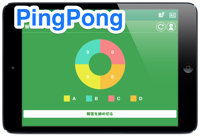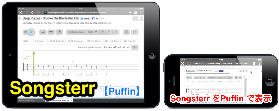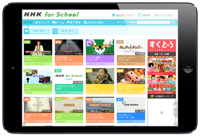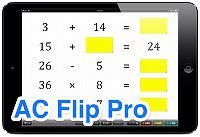新着図書の紹介を掲載しました。メニューの「図書室」→「司書の部屋」でご覧いただけます。
*浦研ダイアリー*
カテゴリ:iPad/iPhone【教具】
 無料で"遊べる" 学習アプリ紹介
無料で"遊べる" 学習アプリ紹介
無料で、遊んで学べるiOSアプリをピックアップして掲載します。
全国市町村ジグソーパズル《ユニバーサルアプリ 》
全国の市町村の位置や地形を楽しく学べるジグソーパズル。
地理の学習に活用できそうです。

あそんでまなべる 日本地図パズル《ユニバーサルアプリ》
日本地図パズルを楽しみながら都道府県の位置や名前を覚えることができるアプリ。
楽しく地図を覚えることができる「あそんでまなべる」シリーズ。
 あそんでまなべる 世界地図パズル《ユニバーサルアプリ》
あそんでまなべる 世界地図パズル《ユニバーサルアプリ》176カ国の世界地図を、地域やテーマごとにあそべるパズルゲームアプリ。
ゲームは4種類。大人でも楽しめます。
 漢字力診断《ユニバーサルアプリ 》
漢字力診断《ユニバーサルアプリ 》漢字の読みや書きを手書きでチェックできる、漢字力診断アプリ。
収録問題数は14466問で、漢字に関するクイズも収録されています。

学校で習ったすべての漢字の書き取り練習ができるアプリ。
義務教育で習う常用漢字1945字と改定常用漢字で追加された196字、さらに人名漢字の一部が収録されています。
 読めないと恥ずかしい大人の常識漢字《ユニバーサルアプリ 》
読めないと恥ずかしい大人の常識漢字《ユニバーサルアプリ 》日常会話、仕事、受験に役立つ漢字の読み方学習アプリ。
読めそうで読めない、間違うと恥ずかしい、大人の常識漢字の読み方に加えて、その言葉の意味が表示されます。
 中学生漢字(手書き&読み方)-《ユニバーサルアプリ 》
中学生漢字(手書き&読み方)-《ユニバーサルアプリ 》高校入試の漢字書き取り問題アプリ。
中学校の定期試験対策や高校入試対策にゲーム感覚で活用できそう。

中学生の数学問題でよくみかける図形の角度問題を集めたアプリ。
ヒントボタンをタップすると、考え方のヒントが表示されます。
 e食材辞典 for iPad / e食材辞典 for iPhone
e食材辞典 for iPad / e食材辞典 for iPhone 新鮮な食材の見極め方や旬の時期、下処理の仕方からその調理法まで掲載されています。
総合的な学習の時間で野菜や果物の原産地を調べたり、家庭科の授業でも使えるかもしれません。
8,000語を収録した英単語学習アプリ。
児童生徒にゲーム感覚で使用させたり、授業で活用出来るかも。
 中学生の英単語2000《ユニバーサルアプリ 》
中学生の英単語2000《ユニバーサルアプリ 》
児童生徒にゲーム感覚で使用させたり、授業で活用出来るかも。
 中学生の英単語2000《ユニバーサルアプリ 》
中学生の英単語2000《ユニバーサルアプリ 》 小学校や中学校で学習する基本的な英単語を学習するためのアプリ。
基本的な単語に加え、中学の定期試験や高校受験に頻出の英単語など2000語を収録。
中高生向け英文法ゲームアプリ。風船を正しい順序で割って回答する。
基本的な文法からスタートするので、小学生でも活用できそう。
0
 ロイロノートYoutubeチャンネル紹介
ロイロノートYoutubeチャンネル紹介
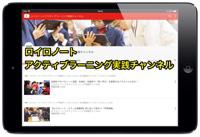
『ロイロノート アクティブラーニング実践チャンネル』を紹介します。
ロイロノートSchoolを活用した授業や授業研究会の様子等が、動画で掲載されています。
電子黒板導入校はもちろん、これから導入される学校の先生方にも、ロイロノートSchoolを理解するのに役立つサイトだと思います。是非一度、ご覧になって下さい。
 ロイロノート アクティブラーニング実践チャンネル
ロイロノート アクティブラーニング実践チャンネル
0
 ロイロノートスクール+iPad27台連携の検証実験
ロイロノートスクール+iPad27台連携の検証実験
9月30日(水)13:30~ 浦添小理科室にて、コーヨー電子さんのご協力のもと、ロイロノートスクールを浦添市の小中学校のLAN環境下で、iPad27台を連携させる検証実験を行いました。
サーバ版、クラウド版ともスムーズに資料や画像、動画等の送受信を行うことができました。インターネットも各機ストレス無く接続できました。



サーバ版、クラウド版ともスムーズに資料や画像、動画等の送受信を行うことができました。インターネットも各機ストレス無く接続できました。



【関連記事】
0
 牧港幼稚園にAppleTV貸し出し!
牧港幼稚園にAppleTV貸し出し!
牧港幼稚園に研究所の AppleTV を貸し出し、動作確認を行うために訪問しました。
最新の状態にアップデートされた AppleTV は、AirPlay ミラーリングを行うのに Wi-Fi ネットワークを必要としないため、副園長先生がお持ちの iPhone を無線投影するのに使えます。ノートパソコンを使うとパソコン画面をみて説明することになるため、iPhone の PowerPoint を無線提示して、入園説明会の際に保護者の方々のお顔を見ながら説明する目的での無線投影です。




副園長先生が操作する iPhone の PowerPoint を無線で提示することができました。無線LAN 環境の無い幼稚園でも、最新の状態にアップデートされた AppleTV があれば、無線投影が可能なことを確認することができました。
最新の状態にアップデートされた AppleTV は、AirPlay ミラーリングを行うのに Wi-Fi ネットワークを必要としないため、副園長先生がお持ちの iPhone を無線投影するのに使えます。ノートパソコンを使うとパソコン画面をみて説明することになるため、iPhone の PowerPoint を無線提示して、入園説明会の際に保護者の方々のお顔を見ながら説明する目的での無線投影です。




副園長先生が操作する iPhone の PowerPoint を無線で提示することができました。無線LAN 環境の無い幼稚園でも、最新の状態にアップデートされた AppleTV があれば、無線投影が可能なことを確認することができました。
0
 Microsoft Office for iOS の導入方法に関する記事 【再掲載】
Microsoft Office for iOS の導入方法に関する記事 【再掲載】
 個人所有のiPad や iPhone に、iOS 用のWord 、Excel 、PowerPoint を導入する方法に関する記事を掲載しました。興味のある方は記事をご覧になって、お手持ちの iPad や iPhone への Word 、Excel 、PowerPoint の導入にチャレンジしてみてはいかがでしょうか。
個人所有のiPad や iPhone に、iOS 用のWord 、Excel 、PowerPoint を導入する方法に関する記事を掲載しました。興味のある方は記事をご覧になって、お手持ちの iPad や iPhone への Word 、Excel 、PowerPoint の導入にチャレンジしてみてはいかがでしょうか。Microsoft Office for iOS の導入方法
※研究所に問い合わせがあったため再掲載。
0
 クラウドストレージの自動アップデート機能 【再掲載】
クラウドストレージの自動アップデート機能 【再掲載】
主要なクラウドストレージで、写真・動画の自動アップデート機能が利用できるようになっています。
メジャーなクラウドストレージ、 【Dropbox】 、【SkyDrive】 、 【SugarSync】 で利用できることが確認出来ました。先日紹介した、 【Amazon Cloud Drive】 も、写真・動画の自動アップデート機能が利用できます。(2013/12/11 記事掲載)
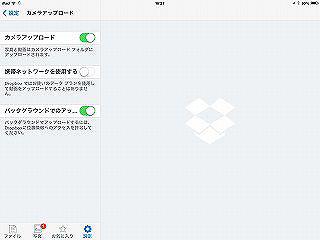
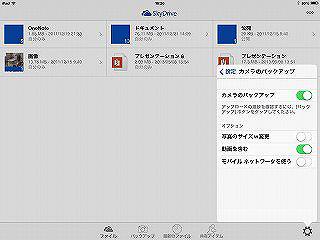
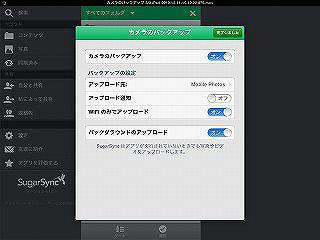
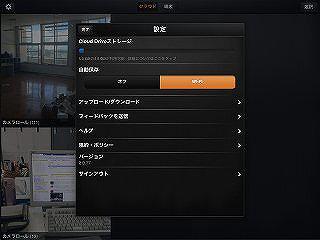
研究係長がちょうど、Amazon のアカウントを持っていないということで、 【Amazon Cloud Drive】 を使うためのアカウント登録・アプリのダウンロードと設定を試してもらいました。
アカウント登録から設定までにかかった時間は数分で、自動保存の設定をすると、iPad mini で撮影した写真・動画のアップデートが始まりました。アップロードが確認できたら、iPad mini から動画と写真を心おきなく削除出来ます。


学校用iPad mini を導入した頃には、動画の自動アップデート機能を持つクラウドストレージが無く、苦労された学校もありましたが、今は、学校用iPad mini で撮影した動画が自動的にアップロードされるクラウドがあるので、それを利用することで、パソコンでアップロードされたことを確認後、学校用iPad mini 内の動画を整理・削除することが簡単に行えます。先日、紹介したカメラアプリ 【Videon】 とセットで活用することで、撮影した動画はカメラロールに保存されるまでアップロードされないので更に便利に使えそうです。
Videon 《ユニバーサルアプリ》(学校用 iPad mini 用にダウンロード済み)
撮影中のズーム、フォーカス・露出個別ロックなど機能が豊富なカメラアプリ。
 画質を落としてデータサイズを小さく撮影できるアプリ 【Videon】
画質を落としてデータサイズを小さく撮影できるアプリ 【Videon】
今のところ、容量が25GBと大きい 【SkyDrive】 が自動バックアップ用のクラウドとして良さそうです。動画のバックアップが必要な学校は、学校用のGmailを使ってアカウント登録を行い、是非お試し下さい。
メジャーなクラウドストレージ、 【Dropbox】 、【SkyDrive】 、 【SugarSync】 で利用できることが確認出来ました。先日紹介した、 【Amazon Cloud Drive】 も、写真・動画の自動アップデート機能が利用できます。(2013/12/11 記事掲載)
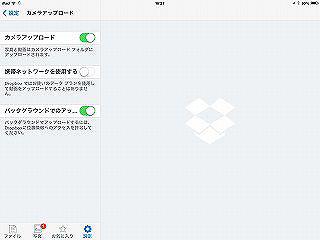
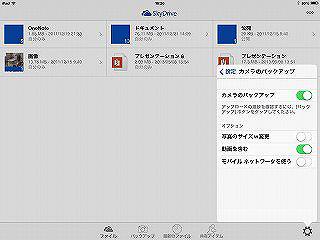
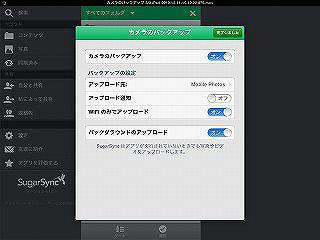
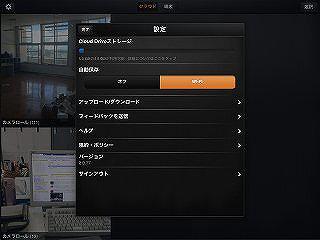
研究係長がちょうど、Amazon のアカウントを持っていないということで、 【Amazon Cloud Drive】 を使うためのアカウント登録・アプリのダウンロードと設定を試してもらいました。
アカウント登録から設定までにかかった時間は数分で、自動保存の設定をすると、iPad mini で撮影した写真・動画のアップデートが始まりました。アップロードが確認できたら、iPad mini から動画と写真を心おきなく削除出来ます。


学校用iPad mini を導入した頃には、動画の自動アップデート機能を持つクラウドストレージが無く、苦労された学校もありましたが、今は、学校用iPad mini で撮影した動画が自動的にアップロードされるクラウドがあるので、それを利用することで、パソコンでアップロードされたことを確認後、学校用iPad mini 内の動画を整理・削除することが簡単に行えます。先日、紹介したカメラアプリ 【Videon】 とセットで活用することで、撮影した動画はカメラロールに保存されるまでアップロードされないので更に便利に使えそうです。
Videon 《ユニバーサルアプリ》(学校用 iPad mini 用にダウンロード済み)
撮影中のズーム、フォーカス・露出個別ロックなど機能が豊富なカメラアプリ。
解像度の変更もできるので、長時間録画が必要で画質を問わない場合などに使えます。
 画質を落としてデータサイズを小さく撮影できるアプリ 【Videon】
画質を落としてデータサイズを小さく撮影できるアプリ 【Videon】今のところ、容量が25GBと大きい 【SkyDrive】 が自動バックアップ用のクラウドとして良さそうです。動画のバックアップが必要な学校は、学校用のGmailを使ってアカウント登録を行い、是非お試し下さい。
0
 スマホと連動する蛍光ペン
スマホと連動する蛍光ペン
今朝の 『めざましテレビ』 で、スマホと連動して資料作成ができる蛍光ペン【AnkiSnap】 が紹介されていました。
暗記したい場所をなぞってアプリで撮影すると、なぞった部分がマスクされ、タップすると見える資料が作成できる【暗記用マーカー】と、スクラップしたいところをを囲んでアプリで撮影すると、囲んだ部分だけ画像で切り取れる【スクラップ用マーカー】が紹介されていました。
専用アプリ 【AnkiSnap】 は、無料でダウンロードできますが、実際に【暗記用マーカー】、【スクラップ用マーカー】を使用する際には、それぞれ500円のアプリ内課金が必要です。マーカーもシリアルナンバーを登録して1年間使えるという仕組み。受験生や毎日のように新聞記事をスクラップするという方は重宝するかもしれません。使用頻度が少ない方にはお勧めしづらい仕様となっていますが、先生方で、必要とされている方がいらっしゃるかもしれないと思い、記事掲載いたしました。
AnkiSnap 暗記用マーカーとスクラップ用マーカーを使用するためのアプリ。Android 用もあります。
保存できるようにするには課金が必要なので、実質1,000円のアプリ。マーカーも使用期限が1年。
0
 無料のオンライン写真・動画保管サービス【Amazon Cloud Drive】
無料のオンライン写真・動画保管サービス【Amazon Cloud Drive】
【Amazon Cloud Drive】 は、5GBまで無料で使えるクラウドストレージ。Amazon のアカウントをお持ちの方はすぐに使い始めることができます。オートセーブ機能を有効にすると、Wi-Fi に接続した際に、撮影した写真や動画が自動的にアップロードされます。
メジャーなクラウドストレージと比較すると、機能は少ないようですが、撮影した写真や動画のバックアップツールと考えると、シンプルで使いやすいかもしれません。Amazon のアカウントをお持ちの方は試してみてはいかがでしょうか。
 Amazon Cloud Drive Photos 《ユニバーサルアプリ》
Amazon Cloud Drive Photos 《ユニバーサルアプリ》 5GBまで無料で使えるオンライン写真・動画保管サービス。
オートセーブ機能で、撮影した写真や動画を自動でアップロードできます。
0
 iOS機器の再起動について
iOS機器の再起動について

パソコンから機器が認識されない・インターネットが閲覧できない等、パソコンが不具合を起こした場合、最初に試みるのが 『再起動』 ですが、iPad / iPad mini 等のiOS機器も、 『再起動』 を行うことで不具合が解消されることがあります。実際、手持ちのiPod Touch でアプリがダウンロードできない状況になった際、『再起動』 を行うことで不具合が解消されました。無線ルーター ・ 電子黒板機能付きプロジェクターとの無線接続が上手くいかない時など、『再起動』 を行って、再度お試し下さい。
不具合解消の目的以外に、大事なプレゼンの前などに、フル充電と併せて『再起動』 を行っています。『再起動』 を行うことで、不要なメモリーの使用が解消され安定した使用ができるようです。『再起動』 には数分かかりますが、研究発表などの大事なプレゼンの前にはバックグラウンドで動くアプリを全て終了し、『再起動』 を行っておくと、安心して使用することが出来ます。
【再起動の方法】
【再起動の方法】
① 「スリープ/スリープ解除」ボタンを、赤いスライダーが表示されるまで数秒長押し
② 画面上部に表示される赤い [スライドで電源オフ] をスライド→電源オフ
③ 「スリープ/スリープ解除」ボタンを、Apple ロゴが表示されるまで数秒長押し→電源オン
めったにあることではありませんが、iOSがフリーズして操作不能になった場合は、Apple ロゴが表示されるまで、スリープ/スリープ解除ボタンとホームボタンを同時に 10 秒以上押し続けることでリセットが行われ復旧できます。
0
 校内LANに依存しないAirPlay ミラーリング
校内LANに依存しないAirPlay ミラーリング

浦添中学校 ・ 仲西中学校の不具合対応に出向いた際に、早めに作業が完了したため、先日、各学校1台配備する 【Toaster PRO】 を使ったAirPlay ミラーリングが上手くいかないと連絡のあった仲西小学校に様子を見に伺いました。学校の 【Toaster Pro】 を試してみましたが何故か上手くいかず、上手く使えたら個人用に購入を検討している先生にお見せする予定で試していたとのお話があったので、AirPlay ミラーリングだけが目的であれば、私的に所有している ポータブルWi-Fiルーター【ちびファイ2】 がいいのではないかとお勧めしました。
【ちびファイ2】 は、【Toaster PRO】 からバッテリーとカードリーダー機能を省いたような製品で、【Toaster PRO】より価格も安く、サイズも小さいのでお勧めです。バッテリーを搭載していないので、USB ACアダプタが必要となりますが iPad をお持ちの先生なら、iPad 用のUSB ACアダプタがそのまま活用できるので問題ありません。
写真に写っている3つの機器で、iPad / iPad mini / iPhone / iPod Touch を、教室の地デジテレビに無線接続して、自在に表示することが可能となります。校内LANに依存しないAirPlay ミラーリングは快適で、私も、学校でプレゼンを行う際には使用しています。
自宅の地デジテレビで、【ちびファイ2】経由のAirPlay ミラーリングを検証してみました。【ちびファイ2】 をUSB ACアダプタでコンセントにつなぎ、iPad mini と AppleTV のWi-Fi で 【ちびファイ2】(Planex 2.4)を指定すれば準備完了。自宅の地デジテレビに【ちびファイ2】を使って AirPlay ミラーリングができました。




※写真の上にマウスカーソルを持って行くと、その写真の説明が表示されます。
【関連記事】
0
 動画にも対応する写真コラージュアプリ 【PicPlayPost】
動画にも対応する写真コラージュアプリ 【PicPlayPost】
 学校用iPad mini 用にダウンロード済みのアプリ【PicPlayPost】のレビューが、週刊アスキーPLUSに掲載されてるのでお知らせします。
学校用iPad mini 用にダウンロード済みのアプリ【PicPlayPost】のレビューが、週刊アスキーPLUSに掲載されてるのでお知らせします。 【PicPlayPost】 は、複数の動画・写真をフレームに収めて動画として保存するアプリ。複数の動画・写真を混在して動画に出来るアプリには、同じく、学校用iPad mini 用にダウンロード済みのアプリ【iMV for iPad】がありますが、【PicPlayPost】 は、より細かな設定が可能。興味のある方は、記事を参考にしながら、学校用iPad mini でお試し下さい。
0
 iPad mini Retina を見ました!
iPad mini Retina を見ました!

教育研究所の事務職員が iPad mini Retina を購入し、事務所にいる職員、4名全員が、 iPad mini 所有者になりました。
そして、今朝、その iPad mini Retina を見せてもらいました。
外観の違いはほとんどなく、重さの違いも感じませんが、画面の美しさははっきり分かりました。学校用iPad mini 用にダウンロード済みのアプリ ルーヴル美術館 HD を無料セール中にダウンロードしたとのことだったので、見せてもらいましたが、画質の違いは iPad mini と並べて比較しなくても分かるほど綺麗でした。電子書籍の購読をメインに使用されるとのことなので、快適に使用できると思いました。
iPad mini を操作していて、特に不満な点はないのですが、iPad mini Retina は、iPad mini と比較して、体感的にキビキビした動きだと感じられ、Keynote や iMovie なとで大きなデータを扱う場合に差が出てきそうだと感じました。内蔵メモリーがiPad mini の2倍、処理速度が約5倍と言われるiPad mini Retina は、PCで処理していた作業を 『タブレットでやってみよう』 という気にさせてくれる機器だと思いました。【関連アプリ】
ルーブル美術館の名画を楽しめるアプリ。
図画や美術の授業で使えるかも。
0
 リアルタイムでみんなの意見が集計できるアプリ 【PingPong】
リアルタイムでみんなの意見が集計できるアプリ 【PingPong】
問題を口頭や板書、地デジテレビへの提示で出題し、『選択問題』、『○×問題』、『記述問題』、『描写問題』で回答を集めることが出来ます。
教師用として使用する機器で [教師] をタップし、学校用Googleアカウントを使ってログイン、他の機器は [生徒] をタップし、教師用の【PingPong】 に示されたルームコードを入力して名前を入れて接続。『選択問題』と『○×問題』では円グラフ、『記述問題』では回答のテキストと回答者、『描写問題』では手書きした内容と回答者が教師用の【PingPong】 に表示されます。
リアルタイムにそれぞれの回答が教師側に表示され、回答者の名前を伏せたり出したりすることも可能なので、テレビのクイズ番組的な授業も行なえそうです。教室の全ての児童・生徒にiPad mini を持たせることで、瞬時に意見や回答が提示できます。
このアプリ自体は、今のところ意見の収集と提示を行うだけのアプリなので、効果的な使い方については先生方の工夫によるところが大きいアプリといえそうです。問題の作成までこのアプリで可能になれば、もっと授業に生かせるアプリになりそうです。
※無料のアプリですが、学校用iPad mini ですぐに試していただけるようにダウンロードしておきます。Android 用もあるようです。
 PingPong 《ユニバーサルアプリ》 (記事掲載時 無料)(学校用 iPad mini 用にダウンロード済み)
PingPong 《ユニバーサルアプリ》 (記事掲載時 無料)(学校用 iPad mini 用にダウンロード済み) 回答集計ツール。『選択問題』、『○×問題』、『記述問題』、『描写問題』の結果を集めてチェックできます。
教師用としての使用にはGoogleまたはFacebookのアカウントが必要。
 PingPong 公式ホームページ
PingPong 公式ホームページ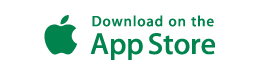
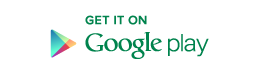
0
 学校用iPad mini 活用アイディア集 掲載
学校用iPad mini 活用アイディア集 掲載

『学校用iPad mini 活用アイディア集』を、お知らせのページの 『ICT関連情報』 に掲載いたしました。
これまで、個別のアプリや学校用iPad mini の機能を紹介する形で記事掲載してきましたが、『学校用iPad mini 活用アイディア集』 では、詳しい方法は省き、使用するアプリと機材だけに絞り、学校で可能なことだけを記載します。
出来ることだけを見て、使えそうな内容について、記載されているアプリや機材について詳しい説明をHPで探すか、教育研究所にお問い合わせ下さい。
0
 学校用iPad mini の運用について
学校用iPad mini の運用について
 学校用iPad mini がWi-Fiに接続できないとの連絡があり、復旧するために学校に伺いました。
学校用iPad mini がWi-Fiに接続できないとの連絡があり、復旧するために学校に伺いました。6台中3台でWi-Fiの設定が消えており、原因は学校用iPad mini を充電切れにしてしまったことが原因のようです。
それに加えて、その3台はiOSのアップデートも行われておらず、写真・ビデオが大量に保存され、アップデートを行うための空き容量もありませんでした。不具合のない3台のiPad mini は、iOS7にアップデートもなされていて、充電不足もなく、上手く使われていると感じました。
複数の先生で使用するiPad mini なので、次の先生に渡す前に、データの整理と削除を行っておくことが必要だと感じました。それと、こまめに充電を行うことにも注意が必要だと思われます。
写真・ビデオの整理について、質問があったので、関連記事を掲載します。それと、今回容量不足でiOS7にアップデートできなかった機器については、学校でアップデートすることとなったので、その手順も掲載します。
【関連記事】
 iPad mini の動画をNASに移す方法 ・・・学校用iPad mini の場合はこちら。
iPad mini の動画をNASに移す方法 ・・・学校用iPad mini の場合はこちら。 【Toaster PRO】の使い方 ・・・学校用iPad mini 以外はこちら。
【Toaster PRO】の使い方 ・・・学校用iPad mini 以外はこちら。 iOS7 アップデート / AppleTV アップデート手順
iOS7 アップデート / AppleTV アップデート手順
0
 アプリの紹介動画
アプリの紹介動画
アプリの紹介動画が数多く紹介されているYoutubeチャンネル【NaaaKaaaG】の中から、教育研究所HPで紹介したアプリをピックアップして、お知らせの 『ICT関連情報』 のページに掲載しました。
メニューの『ICT関連情報』 のページ、または下記のリンクよりご覧下さい。
 アプリ紹介動画ピックアップ
アプリ紹介動画ピックアップ
次のような動画が多数、掲載されています。
 iMovie 《ユニバーサルアプリ》 (学校用 iPad mini にインストール済み)
iMovie 《ユニバーサルアプリ》 (学校用 iPad mini にインストール済み)
動画の撮影から編集まで行なえるアプリ。
撮影から編集まで1つの機器で行なえるので動画編集が楽しく行なえます。
メニューの『ICT関連情報』 のページ、または下記のリンクよりご覧下さい。
 アプリ紹介動画ピックアップ
アプリ紹介動画ピックアップ次のような動画が多数、掲載されています。
 iMovie 《ユニバーサルアプリ》 (学校用 iPad mini にインストール済み)
iMovie 《ユニバーサルアプリ》 (学校用 iPad mini にインストール済み)動画の撮影から編集まで行なえるアプリ。
撮影から編集まで1つの機器で行なえるので動画編集が楽しく行なえます。
0
 【Songsterr】 を iPad mini で活用!
【Songsterr】 を iPad mini で活用!
iOSの標準ブラウザー Safari では、FLASH が使えないので利用できませんが、FLASHが使われているサイトを見ることができるブラウザー Puffin Web Browser を使うことで 【Songsterr】 を iPad / iPad mini / iPhone / iPod Touch で利用できることが分かりました。
【Songsterr】だけでなく、【ラインズの家庭学習ページ】 や 【NHK for School】 の活用、学校HPの更新など、iOSの標準ブラウザー Safari では活用できないFLASHが使われているサイトを活用する必要がある方は、導入する価値があると思います。
FLASHが使われているサイトを見ることができるブラウザーアプリ。
FLASHを必要とするサイトをiOS機器で活用する必要のある方はどうぞ。
0
 ラインズの家庭学習ページをiPadで使う!【再掲載】
ラインズの家庭学習ページをiPadで使う!【再掲載】
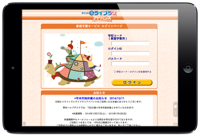 仲西小学校から、iPad 等のタブレット端末で ラインズの家庭学習ページ が使えないかとの質問がありました。
仲西小学校から、iPad 等のタブレット端末で ラインズの家庭学習ページ が使えないかとの質問がありました。保護者の方から質問があったようで、iPad / iPad mini / iPhone / iPod Touch の標準ブラウザー 【Safari】 では、FLASHが使用されているサイトやページを閲覧することができないが、FLASHが使われているサイトを見ることができるブラウザー 【Puffin Web Browser】 を使うことでラインズの家庭学習ページをiPad 等のタブレット端末で使えることをお伝えしました。
以前、 『NHK for School』 の紹介の際、FLASHを必要とする 『NHK for School』 をiPad で見るためのアプリとして 【Puffin Web Browser】 を紹介しました。また、標準ブラウザーの Safari では、学校ホームページの更新はできませんが、【Puffin Web Browser】 では更新できます。有料のアプリですが、FLASHを必要とするサイトを、iPad / iPad mini / iPhone / iPod Touch で活用する必要のある方は試してみてはいかがでしょうか。
FLASHが使われているサイトを見ることができるブラウザーアプリ。
FLASHを必要とするサイトをiOS機器で活用する必要のある方はどうぞ。
 iPhoneでFlashを再生できるブラウザアプリPuffin Web Browser AppBase より
iPhoneでFlashを再生できるブラウザアプリPuffin Web Browser AppBase より
0
 浦添市立小中学校で使える教材作成環境について
浦添市立小中学校で使える教材作成環境について
平成25年度の実物投影機 ・ 学校用iPad mini の導入で、ある程度のスキルが必要だったデジタル教材作成が本当に簡単に出来る環境となっています。事例をあげてこのページに掲載いたしますので、これまで 校内LANパソコンを対象に掲載している 教材作成ヒント と併せて参考にして試してみて下さい。
【実物投影機】
① 動画教材・素材の作成 : SDカードに音声入りの録画が可能なので、資料を提示しながらの説明を録画するだけで動画教材が完成します。
※ 撮影した動画は学校用iPad mini の iMovie で編集可能。
② 写真教材・素材の作成 :SDカードに記録が可能なので、提示資料やPowerPoint素材の作成が手書きで行えます。
③ ビデオカメラとしての使用 : 児童生徒の活動や理科の実験など、見せたいものを事前に録画して見せることが出来ます。
【学校用iPad mini】 スタンドに固定すれば実物投影機と同様のことも可能。
① 動画・静止画を撮影して、そのまま動画(【iMovie】 / 【ロイロノート】)編集やプレゼン(【Keynote】)編集が可能。
 iMovie 《ユニバーサルアプリ》
iMovie 《ユニバーサルアプリ》
動画の撮影から編集まで行なえるアプリ。撮影から編集まで1つの機器で行なえるので動画編集が楽しく行なえます。
教材動画など、気軽に作成する気になるアプリです。
 ロイロノート 《iPadアプリ》
ロイロノート 《iPadアプリ》
社会科見学のまとめ学習や、児童生徒によるプレゼンテーションに活用できる教育現場用iPadアプリ。
写真・動画・テキストをカードのように並べ、線でつなぐだけで見せる順番を決めることができます。
 Keynote 《ユニバーサルアプリ》
Keynote 《ユニバーサルアプリ》
PowerPoint をシンプルにしたようなプレゼン作成アプリ。
本体のカメラで動画や写真を収集して活用でき、PCでは面倒だったプレゼン作成が楽しく行なえます。
 iMovie 《ユニバーサルアプリ》
iMovie 《ユニバーサルアプリ》 動画の撮影から編集まで行なえるアプリ。撮影から編集まで1つの機器で行なえるので動画編集が楽しく行なえます。
教材動画など、気軽に作成する気になるアプリです。
 ロイロノート 《iPadアプリ》
ロイロノート 《iPadアプリ》社会科見学のまとめ学習や、児童生徒によるプレゼンテーションに活用できる教育現場用iPadアプリ。
写真・動画・テキストをカードのように並べ、線でつなぐだけで見せる順番を決めることができます。
 Keynote 《ユニバーサルアプリ》
Keynote 《ユニバーサルアプリ》PowerPoint をシンプルにしたようなプレゼン作成アプリ。
本体のカメラで動画や写真を収集して活用でき、PCでは面倒だったプレゼン作成が楽しく行なえます。
② 作成した動画教材を簡単にYoutubeへ掲載することが可能。
AC Flip Pro 《iPadアプリ》
任意の順番で付箋をめくっていくことができるアプリ。授業で利用することを想定して作成されているようです。
テレビ番組等で使われるフリップボードを簡単に作成することができます。
0
 AppBANK に 『iWork の変更点』 掲載
AppBANK に 『iWork の変更点』 掲載

iOS機器関連の役立つ情報を発信するサイト AppBank に、iWork の変更点を解説したページが掲載されています。
「iWork」は Pages ・ Numbers ・ Keynote の総称で、それぞれワープロ・表計算・プレゼンアプリとなっています。iPadやiPhoneをお持ちの方ですでにお使いの方は参考にされて下さい。
記事をお読みになって興味が出てきましたら、学校用iPad mini にはKeynote がインストール済みですので、iPad mini を使ったプレゼン資料作成も是非体験してみて下さい。
 デザインを一新したPages/Numbers/Keynoteアプリの変更点まとめ。 AppBank より
デザインを一新したPages/Numbers/Keynoteアプリの変更点まとめ。 AppBank より
0
 【Air Projector】 の使い方 掲載!
【Air Projector】 の使い方 掲載!

お知らせの 『ICT関連情報』 に 【Air Projector】 の使い方 を掲載します。
【Air Projector】は、同一Wi-Fi上にあるPC や iOS機器に、カメラロールの画像やPDFを無線で提示できるアプリで、もともと同一Wi-Fi上にある学校用iPad mini と校内LANパソコンなら、設定なしで使い始めることが可能です。カメラで撮影した写真だけでなく作成した資料や収集した資料も画像としてカメラロールに保存すれば提示できます。PDFファイルも [次の方法で開く] から提示できます。
画像とPDFの提示に限定されますが、AppleTV なしで無線提示が可能なので、工夫次第で様々な活用ができそうです。個人所有のiPad / iPad mini / iPhone / iPod Touch でも、無線ルーターを使うことで無線投影が可能となりますので、興味のある方は、お知らせの 『ICT関連情報』 からご覧になるか、下記のリンクよりご覧下さい。



 【Air Projector】 の使い方
【Air Projector】 の使い方 Air Projector 《iPhone・iPod Touchアプリ》 (学校用 iPad mini 用にダウンロード済み)
Air Projector 《iPhone・iPod Touchアプリ》 (学校用 iPad mini 用にダウンロード済み)Wi-Fi経由で、カメラロールの画像をPCやスマートフォンに表示するアプリ。
インターネット環境は不要でポータブルWi-Fiルーターだけでも可能。PDFファイルは [次の方法で開く] からこのアプリを選択。
0
 PIONEER 来所
PIONEER 来所
PIONEER の営業の方が来所され、電子黒板とタブレット端末を連携して使用するシステム「xSync」に関する情報提供を受けました。
電子黒板に接続したPCからタブレット端末への資料配布、タブレット端末から電子黒板に接続したPCへの資料回収を基本とするシステムで、タブレット端末を管理するための仕組みも組み込まれているようです。タブレット端末側のアプリ【TabletSync】には iOS用 と Android用 があり、「xSync」 を導入することで電子黒板と連携して使用できるようです。
【TabletSync】 は単独で使用することも可能で、手書き、テキスト、カメラロールや撮影した画像、WEB画像の貼り付けができるので、プレゼンツールとして活用できそうです。【Note Anytime】 をシンプルにした感じのアプリです。iOS7 で試しましたが、【TabletSync】 はまだiOS7に対応していないので、iOS7に対応後にお試しください。
PIONEER電子黒板システムと連携する協働学習アプリ。
起動時に『ローカル』を選ぶことで資料配布・回収等の連携機能以外が使用できます。
0
 算数のしくみをアニメでわかりやすく説明できるアプリ
算数のしくみをアニメでわかりやすく説明できるアプリ
授業に役立つiOSアプリ③ に、算数のしくみをアニメでわかりやすく説明できるアプリ 【小学算数アニメーション】 を掲載しました。
 授業に役立つiOSアプリ③ ・・・学校で活用できそうな無料アプリ紹介
授業に役立つiOSアプリ③ ・・・学校で活用できそうな無料アプリ紹介
 授業に役立つiOSアプリ【教科別・シーン別】①
授業に役立つiOSアプリ【教科別・シーン別】①
 授業に役立つiOSアプリ【教科別・シーン別】②
授業に役立つiOSアプリ【教科別・シーン別】②
一部使えない機能があり、アプリ内課金で全ての機能が使えるようになりますが、無料のままでも十分使えます。使い方は動画をご覧ください。
算数のしくみをアニメでわかりやすく説明できるアプリ。
アプリとして使用する他、画面撮影して素材作成にも使えそう。
 授業に役立つiOSアプリ③ ・・・学校で活用できそうな無料アプリ紹介
授業に役立つiOSアプリ③ ・・・学校で活用できそうな無料アプリ紹介 授業に役立つiOSアプリ【教科別・シーン別】①
授業に役立つiOSアプリ【教科別・シーン別】①  授業に役立つiOSアプリ【教科別・シーン別】②
授業に役立つiOSアプリ【教科別・シーン別】②
0
 AppBANK に 『AppleID の作り方』 掲載
AppBANK に 『AppleID の作り方』 掲載

iOS機器関連の役立つ情報を発信するサイト AppBank に、AppleID の作り方を解説したページが掲載されています。
登録にはメールアドレスが必要で、登録に使用したメールアドレスがそのままApple IDとなり、パスワードは任意に設定します。
iPad / iPad mini 等、iOS機器を活用する上でGmail も役立ちますので、Google アカウントをお持ちで無い方はGoogle アカウントを取得後、そのGmail アドレスを使って AppleID を作成することをお勧めします。無料のアプリをダウンロードする場合は請求先情報の入力は必要ありません。とりあえず、無料のアプリを手に入れるためにApple ID を登録し、有料アプリを購入する際に、iTunes カードを使うという方法がお勧めです。学校用iPad mini も、その方法で登録を行いました。
教育研究所が紹介する無料期間中のアプリをダウンロードする場合も、 AppleID が必要となりますので、AppleID の設定をなさっていない方は参考にして設定してみて下さい。
 Apple IDとは?iPhone 5s&5c購入者向けApple IDの作り方を説明します。 AppBank より
Apple IDとは?iPhone 5s&5c購入者向けApple IDの作り方を説明します。 AppBank より
0
 学校用 iPad mini の基本操作 【iOS7 対応】
学校用 iPad mini の基本操作 【iOS7 対応】

学校用 iPad mini の基本操作について箇条書で掲載します。
学校用 iPad mini は、学校での使い勝手を考えて、教育研究所で初期設定を行っているので、個人所有の iPad / iPad mini では掲載内容と違う場合もあります。 学校用 iPad mini の使い方に合わせたいという方は、学校用 iPad mini の設定を参考に、設定変更して下さい。(2013/07/22 記事掲載)
※iOS7 の内容を追加しました。
【電源オン】 スリープ/スリープ解除ボタンを押す
学校用 iPad mini は、通常、電源オンの状態で、カバーを開くことでスリープ解除します。
【電源オフ】 スリープ/スリープ解除ボタンを長押し → 画面上部に表示される「矢印」アイコンをスライド
学校用 iPad mini は、通常、電源オフせずにカバーを閉じてスリープで終了します。大事なプレゼンの前に電源オフ→電源オンを行い、 メモリー開放する場合に使用します。
【iPad mini の再起動】 スリープ/スリープ解除ボタンとホームボタンを長押し
通常、行うことのない操作ですが、学校用 iPad mini が操作不能となった場合に必要な操作です。再起動には数分かかります。
【iPad mini の再起動】 スリープ/スリープ解除ボタンとホームボタンを長押し
通常、行うことのない操作ですが、学校用 iPad mini が操作不能となった場合に必要な操作です。再起動には数分かかります。
【アプリの起動】 アプリアイコンをタップ
【複数アプリの切り替え】 4本指で左右にフリック
【アプリの一時休止・再開】 5本指でピンチインすると休止、4本指でホーム画面を引き上げ、アプリをタップすると再開
【アプリの終了】 4本指でホーム画面を引き上げてマルチタスクバーに表示されたアプリを長押しし、×印をタップ
【アプリの終了(iOS7)】 4本指でホーム画面を引き上げて上にフリックする (2つまたは3つ同時に削除することもできます。)


※アプリが休止状態で多数起動されていると、動作が不安定となる場合があります。使い終わったアプリはこまめに終了することをお勧めします。
【アプリの削除】 ホーム画面でアプリを長押しし、×印をタップ
【画面を撮影する】 ホームボタンを押した直後にスリープ/スリープ解除ボタンを押す
【アプリの終了(iOS7)】 4本指でホーム画面を引き上げて上にフリックする (2つまたは3つ同時に削除することもできます。)


※アプリが休止状態で多数起動されていると、動作が不安定となる場合があります。使い終わったアプリはこまめに終了することをお勧めします。
【アプリの削除】 ホーム画面でアプリを長押しし、×印をタップ
【画面を撮影する】 ホームボタンを押した直後にスリープ/スリープ解除ボタンを押す
画面撮影を多用する方は Assistive Touch の活用をお勧めします。
【カメラアプリで撮影する】シャッターに指を置いてスライドして撮影
【カメラアプリで撮影する(iOS7)】 軽いタップで1枚撮影、長押しで連写、明暗の差がある場所ではHDRオン
【写真・動画の転送(iOS7)】 写真アプリで転送する写真・動画を選び、右上の上矢印マークをタップして送信先をタップ

《基本的なタッチ操作について》
【カメラアプリで撮影する】シャッターに指を置いてスライドして撮影
【カメラアプリで撮影する(iOS7)】 軽いタップで1枚撮影、長押しで連写、明暗の差がある場所ではHDRオン
【写真・動画の転送(iOS7)】 写真アプリで転送する写真・動画を選び、右上の上矢印マークをタップして送信先をタップ

《基本的なタッチ操作について》
タップ : 画面上を軽くたたく動作
ダブルタップ : 画面上を軽く2回たたく動作
フリック : 画面上を軽くスライドさせる動作
ピンチイン : 2本の指の間隔を狭める動作
ピンチアウト : 2本の指の間隔を開く動作
ドラッグ : タッチした状態でスライドさせる動作
0
 【iOS7】 学校用iPad mini の主要アプリ、動作確認完了!
【iOS7】 学校用iPad mini の主要アプリ、動作確認完了!

学校用iPad mini の主要アプリの動作確認が完了しました!
学校用iPad mini の 【iOS7】アップデートを行っても大丈夫そうです。
個人的にも、iPad mini と iPod Touch5G を 【iOS7】にアップデートしましたが、バックグラウンドアプリの確認が容易でかつ簡単に終了できたり、コントロールセンターからWi-Fi / Bluetooth の切り替えやボリューム / 明るさの調節などにすぐにアクセスできたり、AirDrop を使って iPad / iPad mini / iPhone / iPod Touch 同士で写真や動画の共有が簡単にできるなど、さらに便利になっています。一つのフォルダに135個のアプリを納められたり、iPad mini のカメラアプリにHDR機能が追加されたり、3つ同時にアプリを終了させられるのもありがたい機能です。




【iOS7】へのアップデートは私の場合、20分から30分程度かかりました。ネット環境の良い学校ではもう少し短い時間で行えそうですが、アップデートの最中にバッテリー切れを起こさぬよう電源に接続した状態で、時間に余裕がある際に行って下さい。
【関連記事】
 AppBank に【iOS 7】関連記事まとめ!
AppBank に【iOS 7】関連記事まとめ! アップル - iOS 7 - 新機能 Apple公式HP より
アップル - iOS 7 - 新機能 Apple公式HP より
0
 LAWSON Wi-Fi、Famima Wi-Fi の利用方法
LAWSON Wi-Fi、Famima Wi-Fi の利用方法
【LAWSON Wi-Fi使用方法】
ローソンの店舗でローソンアプリを起動すると、Safari等のブラウザーやオンラインアプリの利用が可能になります。
【Famima Wi-Fi 使用方法】
Wi-Fiサービスを提供する店舗でSafari等のブラウザーを立ち上げると利用規約画面が現れるので [同意して利用する] のタップで利用開始。
実際に利用する様子を動画で掲載します。出先でインターネットや地図アプリ、メールなど、Wi-Fiを利用する必要が出た場合、ローソンかファミリーマートのどちらかを見つければ、Wi-Fiサービスが利用できます。動画では、それぞれの店舗駐車場でインターネット接続を行う様子が見られます。
iPad / iPad mini / iPod Touch をお持ちの方は是非 Famima Wi-Fi、LAWSON Wi-Fi の登録方法 を参考にチャレンジしてみて下さい。
実際に利用する様子を動画で掲載します。出先でインターネットや地図アプリ、メールなど、Wi-Fiを利用する必要が出た場合、ローソンかファミリーマートのどちらかを見つければ、Wi-Fiサービスが利用できます。動画では、それぞれの店舗駐車場でインターネット接続を行う様子が見られます。
iPad / iPad mini / iPod Touch をお持ちの方は是非 Famima Wi-Fi、LAWSON Wi-Fi の登録方法 を参考にチャレンジしてみて下さい。
0
 興洋電子来所 ~ iPadに関する情報交換
興洋電子来所 ~ iPadに関する情報交換
興洋電子とSoftbank【興洋電子】の方が来所され、児童・生徒用のiPad / iPad mini についての情報交換を行いました。
研究所にはiPadがないので、持参して頂き、児童生徒が使用するのにはどちらがいいのか、机に占める面積や重さなど、他市町村での導入も参考に、情報交換いたしました。他の市町村では教師用としてiPad、児童生徒用にiPad mini の導入をした学校があることや、先生方からはiPadは片手で持つのには重過ぎるという感想もあったようです。児童生徒の1人ひとりの机に置くことを考えるとiPad mini が適度な大きさだが、3人以上で使用することを想定するとiPad の画面サイズが無いと厳しい、などの話が出ました。




また、授業に使えるアプリについての紹介もあり、【AC Flip Pro】、【ぱっと転送 PRO】、【eProjector】について、簡単なデモも見せてもらいました。【AC Flip Pro】、【ぱっと転送 PRO】については、学校用 iPad mini 用にダウンロード済みなので、興味のある先生は、学校用 iPad mini にインストールしてお試し下さい。
【eProjector】 は、PDFを読み込んで書き込みしたり、複数のiPadに提示することができるアプリで、【AC Flip Pro】でも同様のことが可能です。【eProjector】 は有償となるので、【AC Flip Pro】、【ぱっと転送 PRO】をお試し下さい。
研究所にはiPadがないので、持参して頂き、児童生徒が使用するのにはどちらがいいのか、机に占める面積や重さなど、他市町村での導入も参考に、情報交換いたしました。他の市町村では教師用としてiPad、児童生徒用にiPad mini の導入をした学校があることや、先生方からはiPadは片手で持つのには重過ぎるという感想もあったようです。児童生徒の1人ひとりの机に置くことを考えるとiPad mini が適度な大きさだが、3人以上で使用することを想定するとiPad の画面サイズが無いと厳しい、などの話が出ました。




また、授業に使えるアプリについての紹介もあり、【AC Flip Pro】、【ぱっと転送 PRO】、【eProjector】について、簡単なデモも見せてもらいました。【AC Flip Pro】、【ぱっと転送 PRO】については、学校用 iPad mini 用にダウンロード済みなので、興味のある先生は、学校用 iPad mini にインストールしてお試し下さい。
【eProjector】 は、PDFを読み込んで書き込みしたり、複数のiPadに提示することができるアプリで、【AC Flip Pro】でも同様のことが可能です。【eProjector】 は有償となるので、【AC Flip Pro】、【ぱっと転送 PRO】をお試し下さい。
AC Flip Pro 《iPadアプリ》
任意の順番で付箋をめくっていくことができるアプリ。授業で利用することを想定して作成されているようです。
テレビ番組等で使われるフリップボードを簡単に作成することができます。
 ぱっと転送 PRO 《ユニバーサルアプリ》
ぱっと転送 PRO 《ユニバーサルアプリ》
 ぱっと転送 PRO 《ユニバーサルアプリ》
ぱっと転送 PRO 《ユニバーサルアプリ》 シンプルなファイル送受信アプリ。
Wi-Fi または Bluetoothで別の iPad や iPhone に送信することができる。
Wi-Fi または Bluetoothで別の iPad や iPhone に送信することができる。
0
 Famima Wi-Fi、LAWSON Wi-Fi の登録方法
Famima Wi-Fi、LAWSON Wi-Fi の登録方法
先日、ほとんどの FamilyMart と LAWSON で、無料で利用できる Wi-Fi が提供されていることをお伝えしました。
実際に利用すると本当に便利で、出先でインターネットが使いたい場合は、FamilyMart か LAWSON で飲み物を買って、駐車場でインターネットを利用しています。iPad / iPad mini / iPod Touch をお持ちの方は、下記の説明、またはリンク先の説明を参考に、是非お試しください。

【Famima Wi-Fi 登録方法】※ 会員登録は不要。使用時間は一日20分×3回の制限あり。
① Wi-Fiサービスを提供する店舗にて、[設定]から[Wi-Fi]を選択し、[ネットワークを選択]から[Famima Wi-Fi]を選択。
【Famima Wi-Fi 使用方法】
【LAWSON Wi-Fi 登録方法】※ Ponta会員IDが必要。使用時間の制限なし。
① Wi-Fiサービスを提供する店舗にて、[設定]から [Wi-Fi] を選択し、[ネットワークを選択]から[LAWSON Wi-Fi]を選択。
実際に利用すると本当に便利で、出先でインターネットが使いたい場合は、FamilyMart か LAWSON で飲み物を買って、駐車場でインターネットを利用しています。iPad / iPad mini / iPod Touch をお持ちの方は、下記の説明、またはリンク先の説明を参考に、是非お試しください。

【Famima Wi-Fi 登録方法】※ 会員登録は不要。使用時間は一日20分×3回の制限あり。
① Wi-Fiサービスを提供する店舗にて、[設定]から[Wi-Fi]を選択し、[ネットワークを選択]から[Famima Wi-Fi]を選択。
② Safari等のブラウザーを立ち上げると利用規約画面が現れるので[同意して利用する]をタップ。
③ Famima Wi-Fiのポータル表示になるので[利用する]をタップし、[初期利用登録] をタップ。
④ メールアドレスと任意のパスワードを設定し[次へ]→[送信]をタップ。
【Famima Wi-Fi 使用方法】
① Wi-Fiサービスを提供する店舗でSafari等のブラウザーを立ち上げると利用規約画面が現れるので[同意して利用する]のタップで利用開始。
【LAWSON Wi-Fi 登録方法】※ Ponta会員IDが必要。使用時間の制限なし。
① Wi-Fiサービスを提供する店舗にて、[設定]から [Wi-Fi] を選択し、[ネットワークを選択]から[LAWSON Wi-Fi]を選択。
② ログイン画面が表示されたら[キャンセル]を選択。
③[LAWSON Wi-Fi]の右端の矢印をタップ。
④ 自動ログインを[オフ]に設定。
⑤ ローソンアプリを起動し[PontaIDでログイン]を選択。
【LAWSON Wi-Fi使用方法】
① ローソンの店舗でローソンアプリを起動すると、Safari等のブラウザーやオンラインアプリの使用が可能になります。
0
 録音できるホワイトボードアプリ
録音できるホワイトボードアプリ

スライドに手書きする様子と解説音声を録音して動画として公開できる教材作成アプリを3つ紹介します。
いずれもアプリもメールを使ったアカウントの取得やTwitterアカウント、Googleアカウントなどが必要となりますが、一度登録してしまえば教材作成自体は比較的簡単に行え、アイディア次第で効果的な教材が作成できそうです。
書きながら録画する方法だけでなく、前もって書き込んだ資料にアフレコする方法や、写真を取り込んで解説したり、問題を撮影して解説を書き込みながら説明する様子を動画にすることができます。使い方によっては、実物投影機で作成する動画教材なみのクオリティーで動画教材が作成できるかもしれません。これらのアプリで作成するメリットは、作成して共有した時点で、自宅のパソコンや個人所有のタブレット端末で活用出来ることで、ホームページに掲載する動画教材として比較的簡単に準備できることです。Youtubeのホームページ掲載をしたことのある方であれば同様の感覚で掲載できると思います。
とりあえず、日本語表記のアプリ【Recopon】を試してみてください。Twitterアカウントの取得は、学校用iPad mini のGoogleアカウント (Gmail) で行えますが、面倒という場合は【Educreations Interactive Whiteboard】を学校用iPad mini の Googleアカウントで試してみてもいいかもしれません。【ShowMe Interactive Whiteboard】 は、共有を確認できなかったので、今のところお勧めできません。
とりあえず、日本語表記のアプリ【Recopon】を試してみてください。Twitterアカウントの取得は、学校用iPad mini のGoogleアカウント (Gmail) で行えますが、面倒という場合は【Educreations Interactive Whiteboard】を学校用iPad mini の Googleアカウントで試してみてもいいかもしれません。【ShowMe Interactive Whiteboard】 は、共有を確認できなかったので、今のところお勧めできません。
Facebookアカウント、Twitterアカウントでログインすると教材作成できます。Twitterアカウントを持っていたのでTwitterアカウントで試してみました。作成した教材の共有はリンクを利用し、閲覧はパソコンやiPad等のブラウザーで行います。3つのアプリの中で唯一、日本語表記のアプリ。
メールを使ってアカウントを取得してログインするか、Googleアカウント、Facebookアカウントでログイン。Googleアカウントを持っていたのでGoogleアカウントで試してみました。作成した教材の共有はリンクを利用し、閲覧はパソコンやiPad等のブラウザーで行います。iPad / iPad mini にアプリがインストールされている場合にはアプリで閲覧できます。
手書きの他、テキストの入力も可能ですが、今のところ日本語入力は出来ないようです。コピーペーストも試してみましたがだめでした。
メールを使ってアカウントを取得してログインする。
作成した教材の共有はFacebookまたはTwitterを利用するようなのですが、作成した教材の共有がうまくいきませんでした。
作成した教材の共有はFacebookまたはTwitterを利用するようなのですが、作成した教材の共有がうまくいきませんでした。
0
 iPad mini 活用授業 【港川小6年】
iPad mini 活用授業 【港川小6年】

港川小学校で実施された6年生のiPad mini を活用した授業を参観してきました。
事前に、iPad / iPad mini を使って、地域の人から聞き取りした内容、写真、画像等を組み合わせて授業の中で動画プレゼンを作成する授業でした。使用したアプリは 【ロイロノート】 。【ロイロノート】は、写真・動画・テキストをカードのように並べ、線でつなぐだけで見せる順番を決めることができます。8つの班での協働学習だったので、学校のiPad mini だけでは足りず、研究所のiPad mini 2台を貸し出ししての実施となりました。
子供たちは迷うことなく 【ロイロノート】 を操作し、話し合いながら資料を作成していました。驚いたのは、クラウドストレージのDROPBOXから写真を取り込んで使うという先生の説明を当たり前のように聞き、迷わず操作していることでした。研究所から貸し出したiPad mini は港川小学校のネットワークに接続できないためDROPBOXからの写真の取り込みができないことの説明もありました。
授業の中盤に、ある程度完成した動画プレゼンを発表させ、授業のまとめで、手直しした動画プレゼンを再度流して、プレゼン資料作成の留意点を再確認する場面もありました。
今回は、写真とテキストカードのみで作成していましたが、今日編集した内容に動画を加えて完成させるようです。iPad miniを授業に取り入れることで、集中力が増すようで、先生の指示にも的確に対応しているように見受けられました。
授業の中盤に、ある程度完成した動画プレゼンを発表させ、授業のまとめで、手直しした動画プレゼンを再度流して、プレゼン資料作成の留意点を再確認する場面もありました。
今回は、写真とテキストカードのみで作成していましたが、今日編集した内容に動画を加えて完成させるようです。iPad miniを授業に取り入れることで、集中力が増すようで、先生の指示にも的確に対応しているように見受けられました。
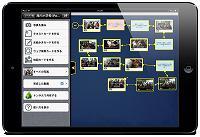









0
 iOS機器からのHP更新テスト
iOS機器からのHP更新テスト

iPod Touch でHP更新できるか試してみました。(このページ。)
画像縮小は 『EverClipper』 、更新に使ったブラウザーは『Puffin』 。『Safari』 や 『Chrome』 では、今のところ更新できないようです。
『Puffin』 は有料アプリで、パソコンから更新する方が簡単ですが、出先からの簡単な近況報告程度であれば十分可能なので、必要な方はお試しください。
『Puffin』 は、FLASHが使えるブラウザーで、『NHK for School』 などのFLASHを必要とするサイトをiOS機器で閲覧するために以前、購入しました。FLASHを必要とするサイトを iPad 等で閲覧したいという場合にも 『Puffin』 は役立ちます。
 EverClipper 《iPhone・iPod Touchアプリ》
EverClipper 《iPhone・iPod Touchアプリ》写真のリサイズ・切り抜き・回転ができるアプリ。
ホームページ用にリサイズしたり、資料で使用する画像のトリミングに使えます。
FLASHが使われているサイトを見ることができるブラウザーアプリ。
FLASHを必要とするサイトをiOS機器で活用する必要のある方はどうぞ。
0
 【AC Flip Pro】講師モード / 受講モード テスト
【AC Flip Pro】講師モード / 受講モード テスト
2台のiPad mini で【AC Flip Pro】を開き、1台のiPad mini では講師モードをタップしてタイトルを入力し、+を押して準備した資料を開きます。そのあと、もう一台のiPad mini で受講モードをタップすると、講師側で入力したタイトルが表示されているので、タップすると準備OK。、講師側で操作・書き込みを行うと、受講側が連動して動きます。
ICT授業支援員が一連の操作を行う様子をビデオで掲載しておりますので、是非ご覧下さい。
ICT授業支援員が一連の操作を行う様子をビデオで掲載しておりますので、是非ご覧下さい。
8月末まで無料で提供されているので、個人でiPad / iPad mini をお持ちの先生方は無料のうちにダウンロードして下さい。
AC Flip Pro 《iPadアプリ》 (記事掲載時 600円→無料)(学校用 iPad mini 用にダウンロード済み)
任意の順番で付箋をめくっていくことができるアプリ。授業で利用することを想定して作成されているようです。
テレビ番組等で使われるフリップボードを簡単に作成することができます。
【関連記事】
 【AC Flip Pro】の使い方
【AC Flip Pro】の使い方 付箋めくりアプリ【AC Flip Pro】紹介
付箋めくりアプリ【AC Flip Pro】紹介
0
 スマホにひそむ危険 疑似体験アプリ 紹介
スマホにひそむ危険 疑似体験アプリ 紹介
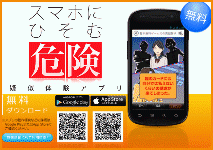
情報セキュリティメーカーのデジタルアーツから、情報モラル教育用アプリ「スマホにひそむ危険 疑似体験アプリ」(iOS版・アンドロイド版) が無料で提供されています。
このアプリは、スマートフォン利用時に子供たちが直面する危険を利用者自身に疑似体験させるもので、「出会い系被害」 「個人情報漏えい」 「高額請求」 「ネットいじめ」のテーマでストーリー仕立てになっており、より具体的な注意喚起が行えるようです。
また、保護者や教職員が疑似体験を通じて被害の起こる仕組みやその結果をより具体的に理解して、子供たちへの指導に生かす目的でも活用できそうです。無料のアプリなので、先生方のスマートフォンにインストールして子供たちに疑似体験させたり、学校用iPad mini にダウンロードして、活用が可能かどうか確認してみてはいかがでしょうか。
教育研究所が学校に伺って実施した夏期コンピュータ講座にも、情報モラルに関する研修を盛り込んで、 校内の情報モラル教育用ソフトの紹介や、Web版 『ネット社会の歩き方』、『iPad版 ネット社会の歩き方』 なども紹介しました。こちらも併せてお試しください。





教育研究所が学校に伺って実施した夏期コンピュータ講座にも、情報モラルに関する研修を盛り込んで、 校内の情報モラル教育用ソフトの紹介や、Web版 『ネット社会の歩き方』、『iPad版 ネット社会の歩き方』 なども紹介しました。こちらも併せてお試しください。





0
 AppBank からアプリをピックアップ 【再掲載】
AppBank からアプリをピックアップ 【再掲載】
AppBank のiPhone無料アプリ ・ iPad無料アプリ から、先生方に役立ちそうなアプリをピックアップして紹介します。
いずれも無料のアプリなので、気になる方はダウンロードしてお試しください。(2013/06/16 記事掲載)
以前掲載した記事を 熱中症予報計 を紹介する目的で再掲載しました。
いずれも無料のアプリなので、気になる方はダウンロードしてお試しください。(2013/06/16 記事掲載)
以前掲載した記事を 熱中症予報計 を紹介する目的で再掲載しました。
熱中症指数をチェックするアプリ。熱中症警戒計との違いは現在だけでなく予報も見られること。
熱中症予防や、熱中症になってしまったときの対策もチェックできます。
 漢字力診断《iPhone・iPod Touchアプリ》
漢字力診断《iPhone・iPod Touchアプリ》 漢字の読みや書きを手書きでチェックできる、漢字力診断アプリ。
収録問題数は14466問で、漢字に関するクイズも収録されています。
 あそんでまなべる 日本地図パズル《ユニバーサルアプリ》
あそんでまなべる 日本地図パズル《ユニバーサルアプリ》日本地図パズルを楽しみながら都道府県の位置や名前を覚えることができるアプリ。
楽しく地図を覚えることができる「あそんでまなべる」シリーズ。
 あそんでまなべる 世界地図パズル《ユニバーサルアプリ》
あそんでまなべる 世界地図パズル《ユニバーサルアプリ》176カ国の世界地図を、地域やテーマごとにあそべるパズルゲームアプリ。
ゲームは【クイック】・【ワールド】・【エリア】・【セレクション】の4種類あります。大人でも楽しめます。
 クックパッド《ユニバーサルアプリ》
クックパッド《ユニバーサルアプリ》レシピ検索サイト『クックパッド』の公式アプリ。ユニバーサル化でiPadにも対応。食材や料理名で検索できます。
使用するにはネット接続が必須となりますが、その分、豊富なレシピ、話題の食材・旬の食材など、どんな食材でもマルチに検索できます。

 iPhoneの説明書《iPhone・iPod Touchアプリ》
iPhoneの説明書《iPhone・iPod Touchアプリ》iPhoneの活用方法を楽しくマスターすることが出来るアプリ。
AppBankに掲載された内容がアプリとしてまとめられています。
 Midomi SoundHound《ユニバーサルアプリ》
Midomi SoundHound《ユニバーサルアプリ》 流れてくる音楽や鼻歌解析して、曲名を検索してくれるアプリ。
鼻歌でも精度は高く、テレビやラジオの曲を聴かせれば、精度はほぼ100%。
 ブヨブヨ脂肪を落とす53のカード集 《iPhone・iPod Touchアプリ》
ブヨブヨ脂肪を落とす53のカード集 《iPhone・iPod Touchアプリ》ダイエットに役立つ知識が簡単にチェックできる読み物アプリ。
自分のダイエットのため基礎知識をおさらいしたいという方や、児童生徒への生活習慣の指導にも活用できそう。
 熱中症警戒計《iPhone・iPod Touchアプリ》
熱中症警戒計《iPhone・iPod Touchアプリ》熱中症指数をチェックするアプリ。
熱中症予防や、熱中症になってしまったときの対策もチェックできます。
 Bongiovi DPS《iPhone・iPod Touchアプリ》
Bongiovi DPS《iPhone・iPod Touchアプリ》iPhoneやiPadの音楽を、めんどうな設定なしに迫力のある音に変えるアプリ。
iPhoneやiPadの内蔵スピーカーで子どもたちに聞かせる場合に役立つと思います。
 Flipboard《ユニバーサルアプリ》
Flipboard《ユニバーサルアプリ》RSS情報やTwitter/FacebookなどWeb上のコンテンツをまるで一冊の雑誌のように閲覧できるアプリ。
パソコンでGoogleリーダーに登録したサイトから登録が簡単に行なえるため、とても快適に使えます。
回転する台に乗せて動画を撮影し、3D画像を作れるアプリ。
電動または手動のターンテーブルで1分程度撮影するだけで3D画像の作成が行なえ、webサイトへの埋め込みも可能。
撮影した動画に香りCGを加えるアプリ。動画のデコレーションに使えます。
加工できる動画は、アプリ内では20秒、読み込み動画で3分以内の制限があります。
スクラップブックが簡単に作れるコラージュアプリ。
本格的なマンガのような画像を作れるアプリ。
景色をガラス玉に閉じ込めたような写真が作れるアプリ。
思い出の写真をあつめて、オシャレなコラージュ写真が作れるアプリ。
国名・地名・大陸・文明などの場所を答えるゲームアプリ。
ゲームで遊びながら自然と地理や歴史的に有名な地名なども学ぶことが出来ます。
 【音声検索】《ユニバーサルアプリ》
【音声検索】《ユニバーサルアプリ》キーボード入力せずにマイクロホンから検索したい言葉をしゃべると、アプリがテキスト変換して検索を行ってくれるアプリ。
キーボード入力が難しいiPhoneはもちろん、机間巡視中のiPadで検索する際にも役立ちます。
 【MagicReader】《iPadアプリ》
【MagicReader】《iPadアプリ》顔の動きでページがめくれるPDFリーダー。普通のPDFリーダーとして、指で操作しても快適。
難点は、PDFの読み込みがiTunesからしか行なえないことと、横向きに使えない点ですが、アップデートで対応してくれそうです。
0
 iPad mini / iPod Touch の価格について 【再掲載】
iPad mini / iPod Touch の価格について 【再掲載】
『新規導入機器活用研修』 を契機に、個人で iPad mini / iPod Touch の購入を検討されている方が増えているようです。研修の際に、それぞれの特徴や価格についての質問が多く寄せられたので、 iPad mini / iPod Touch の価格と特徴について記事掲載いたします。iPad mini については、月々の費用が発生しないWi-Fiモデルを紹介します。自宅でインターネットとWi-Fiが使えることが前提となります。
※夏期コンピュータ研修で質問を受けたので再掲載しました。
【価格・特徴一覧】・・・記事掲載時(2013/06/11)

 【iPad mini の長所と欠点】
【iPad mini の長所と欠点】
① iOSアプリのほとんどが使え、ソフトウェアキーボードでノートパソコン的な入力も可能。
② 適度な大きさで、バックなどに入れての持ち運びも苦にならない。
③ 画面が大きいので Keynote や iMovie などのアプリが使いやすく、ネットも見やすい。
④ 学校用 iPad mini を見本にして使い方を他の先生方から習える。
⑤ バッテリー駆動時間が長いのでバッテリーを気にせず使える。
⑤ フラッシュが無く、標準カメラアプリに逆光補正が無いので、暗い場所や逆光での撮影で不利。
⑥ 遠足やセカンドスクールなどの出先には持ち出しにくい。
 【iPod Touch の長所と欠点】
【iPod Touch の長所と欠点】
① フラッシュ付きで標準カメラアプリに逆光補正があるので、暗い場所や逆光での撮影で有利。
② 88gと軽量、ポケットに楽々収まるサイズなのでどんな場所へでも持ち出せる。
③ バッテリー駆動時間と画面サイズ以外はiPad mini とほぼ同様の性能で価格が安い。
④ iPad 専用のアプリは使えず、文字入力もしづらい。
⑤ 画面が小さいので Keynote や iMovie などのアプリが使いづらく、ネットも見づらい。
⑥ 学校用 iPad mini が見本にしづらい。
⑦ バッテリー駆動時間が短い。
オールマイティーに使えるのは iPad mini ですが、88gと軽量でどこにでも持ち出せる iPod Touch も魅力的です。使い方に応じてお選びください。
※ iPhone4S 以降をお持ちの方は、動画編集・プレゼン作成など iPod Touch と同じような教具としての活用が可能です。
※教具としての使用のためだけに、携帯を iPhone に変える必要はないと思います。自宅にインターネットとWi-Fiがあれば、月額使用料も発生しないので、iPad mini / iPod Touch をお勧めします。
※9月には新製品の発表もあるようなので、学校用iPad mini で色々と試しながら、新製品を待つ選択もありだと思います。
※夏期コンピュータ研修で質問を受けたので再掲載しました。
【価格・特徴一覧】・・・記事掲載時(2013/06/11)

 【iPad mini の長所と欠点】
【iPad mini の長所と欠点】① iOSアプリのほとんどが使え、ソフトウェアキーボードでノートパソコン的な入力も可能。
② 適度な大きさで、バックなどに入れての持ち運びも苦にならない。
③ 画面が大きいので Keynote や iMovie などのアプリが使いやすく、ネットも見やすい。
④ 学校用 iPad mini を見本にして使い方を他の先生方から習える。
⑤ バッテリー駆動時間が長いのでバッテリーを気にせず使える。
⑤ フラッシュが無く、標準カメラアプリに逆光補正が無いので、暗い場所や逆光での撮影で不利。
⑥ 遠足やセカンドスクールなどの出先には持ち出しにくい。
iPad 【整備済み製品】 ・・・目的の製品があるとは限りません。
 【iPod Touch の長所と欠点】
【iPod Touch の長所と欠点】① フラッシュ付きで標準カメラアプリに逆光補正があるので、暗い場所や逆光での撮影で有利。
② 88gと軽量、ポケットに楽々収まるサイズなのでどんな場所へでも持ち出せる。
③ バッテリー駆動時間と画面サイズ以外はiPad mini とほぼ同様の性能で価格が安い。
④ iPad 専用のアプリは使えず、文字入力もしづらい。
⑤ 画面が小さいので Keynote や iMovie などのアプリが使いづらく、ネットも見づらい。
⑥ 学校用 iPad mini が見本にしづらい。
⑦ バッテリー駆動時間が短い。
iPod Touch 【整備済み製品】 ・・・目的の製品があるとは限りません。
私は、iPad mini / iPod Touch の両方を所有しており、出先の研修会やイベントの取材に専念する場合、出先で完成したプレゼン資料を提示するだけの場合は iPod Touch 、自席でプレゼンの作成や動画の編集、インターネットの閲覧を行なう場合は iPad mini を使っています。プレゼンの作成や動画の編集でも、簡単なものであれば iPod Touch で済ませてしまう場合もあります。iPad mini を地デジテレビに有線接続して、 iPod Touch を無線(Bluetooth)のリモコンにして Keynote のプレゼンを行うこともあります。オールマイティーに使えるのは iPad mini ですが、88gと軽量でどこにでも持ち出せる iPod Touch も魅力的です。使い方に応じてお選びください。
※ iPhone4S 以降をお持ちの方は、動画編集・プレゼン作成など iPod Touch と同じような教具としての活用が可能です。
※教具としての使用のためだけに、携帯を iPhone に変える必要はないと思います。自宅にインターネットとWi-Fiがあれば、月額使用料も発生しないので、iPad mini / iPod Touch をお勧めします。
※9月には新製品の発表もあるようなので、学校用iPad mini で色々と試しながら、新製品を待つ選択もありだと思います。
0
 実物投影機で撮影した動画を iPad mini に移す方法 【再掲載】
実物投影機で撮影した動画を iPad mini に移す方法 【再掲載】

学校用 iPad mini の活用を進めている数校の先生より、実物投影機で撮影した動画・写真をiPad mini に移す方法 について質問がありました。
※夏期コンピュータ研修で質問を受けたので再掲載しました。
前回は、学校用 iPad mini 内の動画や写真を整理するため、 iPad mini の動画をNASに移す方法 を掲載しましたが、今回は、実物投影機で撮影した動画・写真をSDカード → パソコン経由で学校用 iPad mini に送って、活用するために質問されたようです。Dropboxで送った動画は閲覧だけしかできませんが、この方法で送った動画・写真は、カメラロールに保存されるので、そのまま提示したり、Keynote や iMovie 、ロイロノート 等で活用することもできます。
実物投影機は、本来の実物投影の機能のほかに、SDカードやNASサーバ用の教材作成、学校用 iPad mini 用の素材収集ツールとしても活用できます。実物投影機で撮影した動画にタイトルや説明、写真資料を加えたプレゼンに仕上げたり、教材動画として再編集することにチャレンジしてはいかがでしょうか。(2013/06/18 記事掲載)
 【無線写真転送】の使い方②
【無線写真転送】の使い方② 実際に、実物投影機で撮影した動画を上記の方法で iPad mini に送り、ロイロノート で編集・Youtubeにアップロード ・ 研究所HP に掲載したものが下記の動画です。編集は数分で完了しました。
![Youtube [浦添市立教育研究所] Youtube [浦添市立教育研究所]](https://www.urasoe.ed.jp/uraken/wysiwyg/image/download/1/879/big) 浦添市立教育研究所チャンネル [ Youtube ]
浦添市立教育研究所チャンネル [ Youtube ] iPad / iPhone / iPod Touch / PC / Mac 間で写真とビデオをワイヤレス転送できるアプリ。(学校用 iPad mini 用にダウンロード済み)
学校用 iPad mini 同士やPCとのデータの受け渡しに使えます。
 ダウンロード済みアプリ ② ③ ④ ・・・学校用 iPad mini にPWなしでインストール可能なアプリ
ダウンロード済みアプリ ② ③ ④ ・・・学校用 iPad mini にPWなしでインストール可能なアプリ ロイロノート 《iPadアプリ》 (記事掲載時 500円 ⇒無料)(学校用 iPad mini にインストール済み)
ロイロノート 《iPadアプリ》 (記事掲載時 500円 ⇒無料)(学校用 iPad mini にインストール済み)社会科見学のまとめ学習などに活用できる教育現場用iPadアプリ。写真・動画・テキストをカードのように並べ、線でつなぐだけで見せる順番を決めることができます。 iPad / iPad mini をお持ちの先生は、無料のうちにインストールしておくことをお勧めします。
 新規導入機器・アプリの使い方
新規導入機器・アプリの使い方 新規導入機器活用事例
新規導入機器活用事例
0
 iPad mini の動画をNASに移す方法 【再掲載】
iPad mini の動画をNASに移す方法 【再掲載】

学校用 iPad mini の活用を進めている数校の先生より、撮影した動画・写真をNASサーバーに移す方法 について質問がありました。
複数の先生方で共有する学校用 iPad mini には、動画や写真をいつまでも保存しておくことができないため、学校用 iPad mini の活用が進むと、どの学校でも必要となってくる作業です。積極的にこの作業を行ない素材や資料をNASに整理することで、校内LANで使える動画・写真素材が増えていくこととなり、それを行なう先生方のICTに関するスキルも格段に向上すると思われます。
そのような需要が出てくることを想定して、学校用 iPad mini に無料でインストールできる ダウンロード済みアプリ に、 無線写真転送 を掲載し、使い方も画像付きで掲載しています。学校用 iPad mini でダウンロードして、説明を見ながらお試し下さい。(2013/06/14 記事掲載)
※夏期コンピュータ研修で質問を受けたので再掲載しました。
iPad / iPhone / iPod Touch / PC / Mac 間で写真とビデオをワイヤレス転送できるアプリ。(学校用 iPad mini 用にダウンロード済み)
学校用 iPad mini 同士やPCとのデータの受け渡しに使えます。
学校用 iPad mini 同士やPCとのデータの受け渡しに使えます。
 【無線写真転送】の使い方
【無線写真転送】の使い方 ダウンロード済みアプリ ② ③ ④ ・・・学校用 iPad mini にPWなしでインストール可能なアプリ
ダウンロード済みアプリ ② ③ ④ ・・・学校用 iPad mini にPWなしでインストール可能なアプリ
0
 iPad と iPad mini のどちらがいいの? 【再掲載】
iPad と iPad mini のどちらがいいの? 【再掲載】

iPad の購入を検討されている先生方から iPad と iPad mini のどちらを購入した方がいいのか質問されることが多くなったので、記事掲載することにしました。結論は、断然 iPad mini です。理由はいくつかありますが、なんといっても iPad mini の方が小型・軽量なことです。私自身も iPad2 と iPad mini を所有していますが、 iPad mini の購入後、フルサイズのiPad2に触れる機会が極端に減りました。いちど小型・軽量の iPad mini を手にしてしまうと、iPad2 が無駄に重たく巨大に感じてしまいます。(2013/4/8 記事掲載)
※夏期コンピュータ研修で質問を受けたので再掲載しました。
Retinaディスプレイを搭載した iPad は写真や文字がとても綺麗ですが、比較をしなければ iPad mini で見る写真や文字に不満は無く、片手で容易に持って操作出来る手軽さは素晴らしく、学校に導入する iPad として、価格の安さだけでなく使い勝手のよさから、迷わず iPad mini を選びました。教師が机間巡視しながら操作することや、児童生徒に使用させることを想定すると、iPad mini のサイズと軽さはベストだと思います。フルサイズの iPad だと躊躇してしまう写真や動画の撮影も、iPad mini なら苦になりません。必要なデータを取り込み、常に持ち歩いて、プレゼン資料や動画資料の作成も本体のみでできてしまう iPad mini は、先生方が活用するタブレット端末として、現在のところ最良の選択だと思います。
※夏期コンピュータ研修で質問を受けたので再掲載しました。
Retinaディスプレイを搭載した iPad は写真や文字がとても綺麗ですが、比較をしなければ iPad mini で見る写真や文字に不満は無く、片手で容易に持って操作出来る手軽さは素晴らしく、学校に導入する iPad として、価格の安さだけでなく使い勝手のよさから、迷わず iPad mini を選びました。教師が机間巡視しながら操作することや、児童生徒に使用させることを想定すると、iPad mini のサイズと軽さはベストだと思います。フルサイズの iPad だと躊躇してしまう写真や動画の撮影も、iPad mini なら苦になりません。必要なデータを取り込み、常に持ち歩いて、プレゼン資料や動画資料の作成も本体のみでできてしまう iPad mini は、先生方が活用するタブレット端末として、現在のところ最良の選択だと思います。


次の iPad は現在よりも薄く・軽くなるようなので、そのときには評価が変わるかもしれません。
 次にお勧めするのは、フルサイズの iPad ではなく、iPod Touch5G です。iPod Touch5G は、iPad mini をさらに小さく軽くしたような機器で、性能もほとんど同様なので、iPad mini と同様のことが出来、胸ポケットに収まる 『ポケットコンピュータ』のような感覚で使えます。実際、簡単なプレゼンや動画編集、画像加工などは、iPad mini ではなく iPodTouch5G を使うことがほとんどです。校内研の取材も、iPad mini ではなく iPod Touch5G を使っています。
次にお勧めするのは、フルサイズの iPad ではなく、iPod Touch5G です。iPod Touch5G は、iPad mini をさらに小さく軽くしたような機器で、性能もほとんど同様なので、iPad mini と同様のことが出来、胸ポケットに収まる 『ポケットコンピュータ』のような感覚で使えます。実際、簡単なプレゼンや動画編集、画像加工などは、iPad mini ではなく iPodTouch5G を使うことがほとんどです。校内研の取材も、iPad mini ではなく iPod Touch5G を使っています。遠足やセカンドスクール、修学旅行などのイベント記録、編集用のツールとして使用すると、その真価が発揮されると思います。iPhone4SやiPhone5は、iPod Touch5G に電話機能が付いたような機器なので、それらの機器をお持ちの方も是非、教具としての活用をお試しください。すでにiPad2をお持ちの先生方にもお勧めです。動画や写真の収集や取材、簡単な編集・プレゼンにはカメラ画質の向上したiPod Touch5G を使い、収集した素材をじっくり編集する場合には、同期された素材を使ってiPad2で行なうといった使い分けが可能です。
個人所有のiPad / iPad mini / iPhone / iPod Touch を地デジテレビに投影して、教具として活用する先生方が増えてきました。学校へのiPad mini の導入で刺激を受け、個人所有のiOS機器の活用も更に活発になりそうです。
教具として活用出来るiOS機器の性能比較一覧です。販売が終了した機器もありますが、それらの機器をお持ちの先生方もおられるようなので掲載しました。
教具として活用出来るiOS機器の性能比較一覧です。販売が終了した機器もありますが、それらの機器をお持ちの先生方もおられるようなので掲載しました。


※ 5/31日に値上げされ、6月には新型の発表もあるようなので、今すく活用する予定の無い方はしばらく様子をみてもいいのかもしれません。
iPad 【整備済み製品】 ・・・目的の製品があるとは限りません。
iPod Touch 【整備済み製品】 ・・・目的の製品があるとは限りません。
0
 ロイロノートがアップデート・無料セール?
ロイロノートがアップデート・無料セール?
ロイロノートがアップデートで機能アップし、現在、無料となっております。
学校用 iPad mini にインストール済みの【ロイロノート】がアップデートで 『お絵かきカード』、『ウェブ検索カード』、『地図カード』 が追加され、全てのカードに手書きで絵や文字を追加することができるようになっています。
【ロイロノート】は、社会科見学のまとめ学習や、児童生徒によるプレゼンテーションに活用できる教育現場用iPadアプリ。写真・動画・テキストをカードのように並べ、線でつなぐだけで見せる順番を決めることができます。使い勝手はそのままに、表現できる内容が増えておりますので、まだ、お試しになっていない先生は、是非試してみて下さい。また、iPad / iPad mini をお持ちの先生は、無料のうちにダウンロードすることをお勧めします。
【ロイロノート】は、社会科見学のまとめ学習や、児童生徒によるプレゼンテーションに活用できる教育現場用iPadアプリ。写真・動画・テキストをカードのように並べ、線でつなぐだけで見せる順番を決めることができます。使い勝手はそのままに、表現できる内容が増えておりますので、まだ、お試しになっていない先生は、是非試してみて下さい。また、iPad / iPad mini をお持ちの先生は、無料のうちにダウンロードすることをお勧めします。
※今回のアップデートで、アイコンもアプリをイメージしやすいものに変更されています。以前のアイコンになっている場合は、アップデートを行って下さい。
 ロイロノート 《iPadアプリ》 (記事掲載時 500円 ⇒ 無料)
ロイロノート 《iPadアプリ》 (記事掲載時 500円 ⇒ 無料)社会科見学のまとめ学習や、児童生徒によるプレゼンテーションに活用できる教育現場用iPadアプリ。
写真・動画・テキストをカードのように並べ、線でつなぐだけで見せる順番を決めることができます。
0
 iPadで授業が変わる!【近畿大学附属高等学校】
iPadで授業が変わる!【近畿大学附属高等学校】
今朝の 『めざましテレビ』 で、近畿大学附属高等学校のiPad公開授業が紹介されていました。
近畿大学附属高等学校では、-本年度入学する新入生全員を対象に、学校全体のネットワークシステムとして iPad を導入し、 iPad 本体については保護者の負担で導入されているようです。特に興味深かったのは、家庭で動画を使った学習を行い、授業では、演習問題やディスカッションを行う 『反転授業』 でした。



番組では iPad 以外にも 『電子黒板機能付きプロジェクター』 、 『実物投影機』 が使われている様子が見られ、 iPad アプリは、学校用 iPad mini にもインストール済みの 【Keynote】 を使った生徒のプレゼンの様子、【Note Anytime】 などを使って情報をまとめる様子も見られました。
0
 Google Maps がユニバーサル化で iPad に対応
Google Maps がユニバーサル化で iPad に対応

先日のアップデートで、Google Maps がユニバーサル化し、iPad 対応となりました。
iPad / iPad mini で見る Google Maps は、iPhone / iPod Touch よりも表示範囲が広く、パソコンの Google Map に近い感覚で使えます。先日ストリートビューが追加された Google Earth 、と同様、 Google Map もストリートビューが使えるので、地図メインで使用するのなら Google Maps 、航空写真メインなら Google Earth ということになりそうです。
Google Maps は、地図とストリートビューで資料収集が可能なので、修学旅行・セカンドスクール・校外学習などの事前学習用の資料を Keynote / iMovie / ロイロノート 等で作成する際の素材収集ツールとして活用できそうです。



iOS用のGoogle マップアプリ。ユニバーサル化で iPad に対応。
修学旅行・遠足・校外学習等の事前資料作成に使えそうです。
 Google Earth 《ユニバーサルアプリ》
Google Earth 《ユニバーサルアプリ》iOS用のGoogle Earth。
マウス操作ではなく、指で操る体験を是非。
0
 iOS機器の画面操作を録画できる無料ソフト 【Reflector】
iOS機器の画面操作を録画できる無料ソフト 【Reflector】
 iPhoneやiPadの画面操作をパソコンで録画できる無料ソフト 『Reflector』 を紹介します。
iPhoneやiPadの画面操作をパソコンで録画できる無料ソフト 『Reflector』 を紹介します。 フレーム付きの他、フレーム非表示やフルスクリーンモードなどの設定もできるようです。無料版は撮影時間10分以内の制限はありますが、アプリの操作説明には十分使えると思います。
【使い方】
①Squirrels 公式サイトから [Try Reflector] をダウンロード。
② PCへインストール後、Reflectorを起動させ [Try Reflector] をクリック。
③ AirPlay ミラーリングをONにするとパソコン画面に iPhone や iPad の画面が現れる。
④ キーボード 「Alt + R」 で録画が始まり、もう一度押すと録画終了。mp4ファイルで保存される。
AppleTV 無しで、パソコン経由で地デジテレビにAirPlay ミラーリングを行なうソフトとしても使えそうです。パソコンを地デジテレビに投影した状態で、このソフトを起動すると、学校用iPad mini にAirPlayのマークが現れ、AppleTV 無しで、AirPlay ミラーリングできます。
※接続にも時間制限があるようで、10分程度のようです。


AppleTV無しでAirPlayミラーリングを行う様子。
iPadはやっぱりケーブルレスで。Reflector、AppleTVよりも使えそうです。 [つくるICT ~聴覚障害教育の現場から~]
0
 iPad mini 活用授業【浦添小】
iPad mini 活用授業【浦添小】

小4の社会の授業『消防施設の数を数える』で、浦添小学校の子供たちが研究所まで上がってきました。
先生は、iPad mini で子供たちの活動の様子を写真撮影して、発表の際に地デジテレビに投影するようです。撮影から投影まで手軽に行える iPad mini ならではの活用法だと思います。
浦添小学校では、学校用iPad mini を先生方が積極的に手にされ、撮影して地デジテレビに投影するというシンプルな活用から始めているようです。
浦添小学校では、学校用iPad mini を先生方が積極的に手にされ、撮影して地デジテレビに投影するというシンプルな活用から始めているようです。



 新規導入機器活用事例 【iPad mini】 ・・・個人所有のiOS機器の事例も含みます。
新規導入機器活用事例 【iPad mini】 ・・・個人所有のiOS機器の事例も含みます。
0
 【iProjection】の使い方 掲載!【再掲載】
【iProjection】の使い方 掲載!【再掲載】

お知らせの 『ICT関連情報』 に、【iProjection】の使い方を掲載します。【電話で質問があったので再掲載】(2012/12/25 掲載記事)
現在は、学校に【iProjection】対応のプロジェクターは無く、無線投影の部分は体験していただけませんが、写真に書き込みをしたり、様々な方法でPDFを取り込み書き込みを行なうなど、無線接続以外を試すことは可能なので、対応プロジェクターが届いた際にすぐに試していただけるよう掲載するものです。iTunesのファイル共有機能やOpen In機能に慣れる意味でも、是非お試しください。
説明は、iPad mini / iPod Touchを使って行ないますが、もちろんiPhoneでも可能です。Android端末用の【iProjection】もあり、無料のアプリなので、Androidスマートフォンをお持ちの方も是非お試しください。お手持ちのiPhoneやスマートフォンがプレゼンツールになります。
Androidスマートフォンでプロジェクターに無線接続して使えることも確認できました。Androidスマートフォンは、フォルダー管理などがWindows的なので、Windowsパソコンに慣れている方であればすぐに使える印象でした。
※EPSONの営業の方から、導入予定の機種ではAndroid端末用の【iProjection】での安定した接続が難しい機種もあるとのお話がありました。
Androidスマートフォンでプロジェクターに無線接続して使えることも確認できました。Androidスマートフォンは、フォルダー管理などがWindows的なので、Windowsパソコンに慣れている方であればすぐに使える印象でした。
※EPSONの営業の方から、導入予定の機種ではAndroid端末用の【iProjection】での安定した接続が難しい機種もあるとのお話がありました。
【iProjection】 の使い方①《写真への書き込み》 ・・・手軽に試せます。
【iProjection】 の使い方②《Keynote→PDF》 ・・・Keynoteをお持ちの方は是非お試し下さい。
【iProjection】 の使い方③《Safari→PDF》 ・・・ネットで探したPDF資料の活用。
【iProjection】 の使い方④《Dropbox→PDF》 ・・・PCで作成したPDF資料の活用。
【iProjection】 の使い方⑤《iTunes→PDF》 ・・・面倒なのでお勧めしません。
【iProjection】 の使い方⑥《Webへの書き込み》 ・・・オンラインで威力を発揮。使用頻度は低い?
【iProjection】 の使い方⑦《Safari→PowerPoint→PDF》 ・・・ネットで探したPPT資料の活用。e-Teachers のフラッシュ教材などが活用できます。
※現在のところ、⑤以外の方法ではアプリ内にデータが保存できません。
※PDFファイルを 【SideBooks】 で保存しておけば、いつでも【iProjection】で開けます。【iProjection】用の本棚のように使用できます。
【iProjection】 の使い方③《Safari→PDF》 ・・・ネットで探したPDF資料の活用。
【iProjection】 の使い方④《Dropbox→PDF》 ・・・PCで作成したPDF資料の活用。
【iProjection】 の使い方⑤《iTunes→PDF》 ・・・面倒なのでお勧めしません。
【iProjection】 の使い方⑥《Webへの書き込み》 ・・・オンラインで威力を発揮。使用頻度は低い?
【iProjection】 の使い方⑦《Safari→PowerPoint→PDF》 ・・・ネットで探したPPT資料の活用。e-Teachers のフラッシュ教材などが活用できます。
※現在のところ、⑤以外の方法ではアプリ内にデータが保存できません。
※PDFファイルを 【SideBooks】 で保存しておけば、いつでも【iProjection】で開けます。【iProjection】用の本棚のように使用できます。
 【Epson iProjection】 iOS用
【Epson iProjection】 iOS用対応プロジェクターに無線で接続して写真やPDFを投影して書き込みができる無料のアプリ。
iPad / iPhone / iPod Touch はこちら。
 【Epson iProjection】 Android 2.3 以降
【Epson iProjection】 Android 2.3 以降Androidスマートフォンはこちら。
 EPSON iProjection の使い方 [EPSON HP/プロジェクター] より
EPSON iProjection の使い方 [EPSON HP/プロジェクター] より スマートデバイスで“PCレスプレゼン”「Epson iProjection」でモバイルプロジェクター活用術 [誠 Biz.ID] より
スマートデバイスで“PCレスプレゼン”「Epson iProjection」でモバイルプロジェクター活用術 [誠 Biz.ID] より【関連記事】
【Epson iProjection】 について
PDFビューア 【SideBooks】 の紹介 ・・・iProjectionの活用に使えるアプリ。
平成25年度導入予定機器関連記事
0
 無線ファイル転送アプリ 【Filedrop.】
無線ファイル転送アプリ 【Filedrop.】

手書きメモ追加アプリ 『Skitch for iPad』 や、写真・動画転送アプリ 『PhotoSync』 の紹介記事でリンクを掲載したサイト 週刊アスキーPLUS に、先生方に役立つと思われるアプリ 【Filedrop.】 が紹介されているのでリンクを掲載します。授業に役立つiOSアプリ【教科別・シーン別】②にも掲載しました。
【Filedrop.】 は、同一の Wi-Fi 上にある iPad / iPad mini / iPhone / iPod Touch / WindowsPC / Mac 間でデータのやり取りができるアプリ。特別な設定をすることなく、同一の Wi-Fi 環境にあるデータのやり取りを行いたい機器で 【Filedrop.】 を起動するだけで、すぐに使い始めることができます。例えば、自宅のWi-Fi 環境であれば、iPad / iPad mini / iPhone / iPod Touch 内のデータを無線でデスクトップPCに送ったり、デスクトップPCで収集したPDF / PowerPoint資料を無線でiPad / iPad mini / iPhone / iPod Touch に簡単に送れるようになります。
学校用 iPad mini は、同一の Wi-Fi (校内LAN)に接続されているので、このアプリを導入することで、学校用 iPad mini 同士のファイルのやり取りが格段に便利になります。職員室の共有パソコンに 【Filedrop.】 をインストールすると、学校用 iPad mini と無線でファイルのやり取りができるようになります。
同一Wi-Fi内の iOS機器 / Windows / Mac 間でデータのやり取りができるアプリ。 iPhone 用 ですが、iPad でも使えます。
0
 【Note Anytime】 がアップデート!
【Note Anytime】 がアップデート!

学校用 iPad mini にもインストール済みのアプリ【Note Anytime】のアップデートについて、 AppBank に記事掲載されているので紹介します。
【Note Anytime】 は手書きによる文書作成 ・ カメラロールや撮影した画像、ライブラリー、WEB画像の貼り付けができるノートアプリ。PDFファイルは、Safariや他のPDFビュアーで開いて 『次の方法で開く』 から【Note Anytime】を指定する方法で開くことができます。KeynoteからPDFで出力してアプリの選択で 【Note Anytime】 を選ぶことで開くこともできます。アップデートでアイコンのデザインが変わっただけでなく、使い勝手が格段に良くなっているようです。
机間巡視しながら児童生徒のノートを撮影して書き込みながら説明できるアプリ、教具として使えるアプリとして、これまでも何度か紹介してきましたが、更に使いやすくなっているようです。詳しくはリンク先の記事をご覧ください。
 タッチペンから手を離さずすべてが完結!すべては片手で。無料。
タッチペンから手を離さずすべてが完結!すべては片手で。無料。
Note Anytime 《ユニバーサルアプリ》
無料で高機能な手書きノートアプリ。手書きによる文書作成・カメラロールや撮影した画像、ライブラリー、WEB画像の貼り付けができる。
PDF ファイルは、Safari や他の PDF ビュアーで開いて 『次の方法で開く』 から 【Note Anytime】 を指定する方法で開くことができます。
【関連記事】
無料で高機能な手書きノートアプリ 【Note Anytime】
『Note Anytime』 活用術
0
 話題の携帯アプリの紹介
話題の携帯アプリの紹介

先日のテレビ番組で、話題の携帯アプリの紹介がありました。 AppBank にまとめの記事が掲載されているので紹介します。
学校での活用には向かないアプリがほとんどですが、アプリでここまでできるという事例としてご覧になってください。
学校での活用には向かないアプリがほとんどですが、アプリでここまでできるという事例としてご覧になってください。
学校で使えそうなアプリは、【VoiceTra+】、【Google翻訳】、【なぞるーと(Androidアプリ)】、【キョリ測】 などがありました。冷蔵庫の食材管理用アプリ【レシぽん】や、レシートを撮影するだけで、家計簿がつけられるアプリ【ReceReco】も紹介されています。
学校用 iPad mini 用にダウンロード済みのアプリにも、紹介されているアプリに似たものがあります。学校で使えそうなアプリを学校用 iPad mini 用にダウンロードしてありますので、内容をご確認ください。
0
 協同学習ツールとして活用できそうなアプリ【再掲載】
協同学習ツールとして活用できそうなアプリ【再掲載】

以前、複数のiPadを使って協同学習を行なうツールとして活用できそうなアプリとして 授業に役立つiOSアプリ【教科別・シーン別】② に掲載した 【ぱっと会議 - Smart Meeting】 を紹介します。学校用 iPad mini の配備が完了し、複数のiPadでお試し頂ける環境となったため、再度、記事掲載するものです。(2013/05/24 記事掲載)
学校用 iPad mini 6台にインストールして、1台の iPad mini でPDF資料を SideBooks などから読み込んで、その資料を選んで開催をタップ、あとの5台で入室をタップすると、開催をタップした iPad mini の進行にあわせて他の5台 iPad mini に資料が表示されます。Wi-Fi環境では推奨7台、Bluetooth接続で推奨5台の接続が可能です。
パスワードを入力せずにダウンロードできるように、学校用 iPad mini で活用する可能性があるアプリとしてダウンロード済み ですので、学校用 iPad mini から、この記事のリンクをタップすると App Store が開いて、すぐにダウンロードして使い始めることができます。
 ダウンロード済みアプリ ② ③ ・・・学校用 iPad mini にインストール可能なアプリ
ダウンロード済みアプリ ② ③ ・・・学校用 iPad mini にインストール可能なアプリ
パスワードを入力せずにダウンロードできるように、学校用 iPad mini で活用する可能性があるアプリとしてダウンロード済み ですので、学校用 iPad mini から、この記事のリンクをタップすると App Store が開いて、すぐにダウンロードして使い始めることができます。
 ダウンロード済みアプリ ② ③ ・・・学校用 iPad mini にインストール可能なアプリ
ダウンロード済みアプリ ② ③ ・・・学校用 iPad mini にインストール可能なアプリ 配信されたPDF資料には、手書きメモや発表メモをそれぞれ書き込むことが可能で、その書き込んだ資料を使ってプレゼンも行なえます。実際の使い方は動画でご確認ください。
0
 授業の記録を蓄積することができるアプリ【再掲載】
授業の記録を蓄積することができるアプリ【再掲載】

授業に役立つiOSアプリ【教科別・シーン別】② の【教師用】に、教育情報サイト『リセマム』 の[アプリのページ] から、アプリをピックアップして掲載しました。(2013/05/24 記事掲載)
日頃の授業で活用したり、授業の記録や授業分析を行なう場面で活用できそうです。今のところ無料で提供されているようなので、個人でiPad / iPad mini をお持ちの先生方は、試してみて下さい。学校用iPad mini で、PW無しでダウンロードできるようにしてありますので、興味のある方は学校用iPad mini でお試し下さい。
 座席表に生徒の日常的な記録を蓄積できるアプリ「座席Folio」を無料提供 『リセマム』
座席表に生徒の日常的な記録を蓄積できるアプリ「座席Folio」を無料提供 『リセマム』 ◆ 特 徴
①名簿から座席表を簡単作成
名簿を入力し、レイアウトを選択するだけで座席表を作成。座席の配置は学校で多く使われているパターンから選択。学習者の入れ替えもドラッグで簡単。
②座席タップで簡単記録
ツールを選び、記録したい学習者の座席をタップするだけで記録が可能。スタンプでは挙手、発言、評価を、コメントでは学習者のつぶやきや活動の様子を、カメラではノートや作品を記録することが可能。
③授業の記録をタイムラインで表示
記録内容が時系列で表示され、日付を選択し、クラス全体または個人を指定して、授業の記録を振り返ることが可能。
④記録された情報の出力<次バージョンで搭載予定!>
保護者との面談や通知表・指導要録の作成時に蓄積したデータを有効活用できるよう、特定の学習者の情報を、一週間、学期単位で集計して一覧で表示したり、外部へ出力できる機能を今後開発予定。
座席表上の学習者をタップするだけで授業中の発言や行動の記録を蓄積することができるアプリ。
日々の授業の記録や授業分析、授業改善に活用できそう。(学校用 iPad mini 用にダウンロード済み)
0
きょうざいのお部屋(市内小中学校用)
画面右上からログインしてください。ログイン方法は各学校の情報担当にご確認ください。
WEB学習支援ソフト
平和学習
行事予定カレンダー
| 日 | 月 | 火 | 水 | 木 | 金 | 土 |
30 | 31 | 1 | 2 | 3 | 4 | 5 |
6 | 7 | 8 | 9 | 10 | 11 | 12 |
13 | 14 | 15 | 16 | 17 | 18 | 19 |
20 | 21 | 22 | 23 | 24 | 25 | 26 |
27 | 28 | 29 | 30 | 1 | 2 | 3 |
講座テキスト・様式
HP更新マニュアル
関係機関等リンク
市立幼稚園・小中学校リンク